Indicizzazione di Outlook Lenta - 5 Modi per Accelerarla
5 min. read
Published on
Key notes
- L’indice di Outlook semplifica la gestione di più e-mail per i professionisti che hanno molti dipendenti che fanno capo a loro.
- Se i file sono di grandi dimensioni, è possibile riscontrare una velocità di indicizzazione più lenta poiché il sistema richiederà più tempo per completare l’indicizzazione.
- Prima di diagnosticare qualsiasi problema relativo all’indicizzazione lenta di Outlook, conferma innanzitutto che il tuo sistema è in grado di eseguire la versione di Outlook installata.
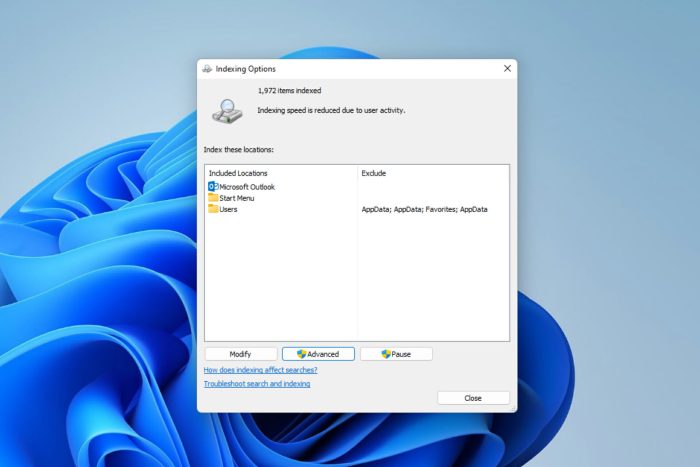
Esistono diversi trucchi per velocizzare l’indicizzazione in Outlook su Windows 11.
In generale, l’indicizzazione è una funzionalità integrale di Windows in quanto ti consente di individuare facilmente qualsiasi file di tua scelta.
Logicamente, potrebbe essere corretto dire che questo è il motivo per cui Microsoft lo ha incluso nel suo servizio di posta elettronica, Outlook, ma altri fornitori di servizi di posta elettronica hanno qualcosa di simile.
Aiuta a filtrare e trovare un’e-mail specifica tra il gran numero di e-mail ricevute da clienti e altri colleghi di lavoro.
Gli utenti hanno segnalato che l’attivazione di questa azione alla fine rallenta le prestazioni del sistema.
Comprendiamo che questo possa essere fastidioso soprattutto quando hai bisogno del contenuto dell’email per portare a termine qualcosa rapidamente.
Continua a leggere mentre spieghiamo i diversi metodi che puoi utilizzare per risolvere il problema.
Come posso velocizzare l’indicizzazione in Outlook sul mio Windows 11?
1. Ridurre le posizioni di indicizzazione
- Apri Impostazioni premendo il tasto Windows + I.
- Digita e seleziona Opzioni di indicizzazione nella casella di ricerca.
- Seleziona Modifica.
- Scegli Mostra tutte le posizioni.
- Deseleziona tutte le altre posizioni lasciando solo Microsoft Outlook per accelerare l’indicizzazione.
Puoi anche utilizzare questo metodo se hai trovato soluzioni su come accelerare l’indicizzazione in Outlook 2007.
2. Chiudi tutte le altre app in esecuzione
- Fai clic con il tasto destro sul logo di Windows nella barra delle applicazioni.
- Seleziona Impostazioni.
- Digita Opzioni di indicizzazione nella casella di ricerca.
- Controlla se è presente un messaggio come La velocità di indicizzazione è ridotta a causa dell’attività dell’utente.
- Apri Task Manager tramite Esegui (premi il tasto Windows + R).
- Digita il comando seguente e premi Invio:
taskmgr
- In Processi, fai clic con il pulsante destro del mouse sui programmi da chiudere, quindi seleziona Termina attività.
3. Disabilita il tuo antivirus
- Tocca il tasto Windows + I per aprire Impostazioni.
- Seleziona Privacy e sicurezza, quindi fai clic su Sicurezza di Windows.
- Seleziona Protezione da virus e minacce.
- Scorri per individuare Gestisci impostazioni.
- In Protezione in tempo reale, sposta il controllo da Attivato a Disattivato. Seleziona Sì se viene visualizzata la richiesta di Controllo dell’account utente.
Lo abbiamo consigliato come una delle ultime soluzioni. Tuttavia, se il tuo account e-mail è connesso a una casella di posta Exchange Server, viene automaticamente scansionato alla ricerca di virus.
Ciò, tuttavia, non incoraggia la disattivazione totale dell’antivirus sul tuo sistema in quanto ciò potrebbe esporre il tuo PC ad attacchi.
Applicalo solo per vedere se accelera l’indicizzazione in Outlook su Windows 11 poiché alcuni lettori hanno affermato che funziona per loro.
Disattiva l’antivirus potrebbe funzionare anche per te se stai cercando come velocizzare l’indicizzazione in Outlook 2013.
4. Ripara i file personali corrotti (PST).
- Chiudi Outlook.
- Tocca il tasto Windows.
- Digita e seleziona Mostra file nascosti nella casella di ricerca.
- Scegli Mostra impostazioni.
- Seleziona l’opzione Mostra file, cartelle o unità nascoste.
- Successivamente, premi nuovamente il tasto Window. Digita Outlook nella casella di ricerca.
- Seleziona Apri percorso file.
- Fai clic con il tasto destro su Outlook. Scegli Apri percorso file.
- Copia e incolla il percorso della cartella in un editor di documenti o scrivilo nel tuo Blocco note. Successivamente, scorrere per individuare e selezionare l’ applicazione SCANPST.
- Scegli Windows (C:) , fai clic su Utenti .
- Successivamente, scegli la cartella con il tuo nome utente. Seleziona AppData, quindi Locale.
- Trova e fai clic sulla cartella Microsoft. Scorri per scegliere Outlook nell’elenco delle cartelle visualizzate.
- Seleziona l’account Outlook che desideri correggere.
- Al termine, fai clic su Avvia e attendere il completamento del controllo. Segui le istruzioni del sistema per risolvere qualsiasi problema identificato.
Questa correzione può correggere molte anomalie che potrebbero verificarsi nel tuo account Outlook, soprattutto se non esegue la ricerca in tutti i messaggi di posta.
È un dato di fatto, esiste un altro modo per correggere i file PST corrotti senza farlo manualmente.
Il software Stellar PST File Recovery è progettato per riparare diversi errori di Outlook come la corruzione dei file di dati della casella di posta o risolvere vari errori dei file di dati.
Inoltre, puoi recuperare dati Outlook persi o cancellati o scansionare file PST di grandi dimensioni con funzionalità automatica per un supporto e-mail affidabile.
5. Ricostruire l’indice di ricerca
- Apri Impostazioni premendo il tasto Windows + I.
- Digita Opzioni di indicizzazione nella casella di ricerca.
- Fare clic su Avanzate.
- Seleziona Ricostruisci.
Questa soluzione può essere utilizzata anche se hai trovato suggerimenti su come velocizzare l’indicizzazione in Windows 10.
Come faccio a riavviare l’indicizzazione sospesa in Windows 11?
- Apri Esegui premendo contemporaneamente il tasto Windows + I.
- Inserisci il comando seguente:
services.msc - Scorri per individuare e selezionare Ricerca di Windows . Successivamente, scegli Riavvia.
Questo metodo su come riattivare l’indicizzazione in Windows 11 può essere utilizzato anche se hai bisogno di come velocizzare l’indicizzazione in Outlook 2010 su Windows 7.
È efficace nel riparare gli errori riscontrati anche quando Windows Search è disattivato. Abbiamo anche un articolo su come correggere l’indicizzazione della ricerca di Windows 11.
Quanto tempo dovrebbe richiedere l’indicizzazione di Outlook?
Il numero di file che hai determinerebbe letteralmente quanto tempo impiegherebbe Outlook per completare l’indicizzazione.
Senza problemi, non importa quanto siano grandi i file in tuo possesso, il processo non dovrebbe superare le 24 ore.
Se noti qualche ritardo, prova una delle soluzioni che abbiamo evidenziato sopra.
A questo punto, speriamo che la nostra guida ti abbia aiutato ad accelerare l’indicizzazione in Outlook 365 e non solo su Windows 11.
È possibile che nulla di tutto ciò funzioni poiché il problema potrebbe essere più complicato di quanto pensi.
Abbiamo anche un’interessante guida su come creare, aggiungere e personalizzare i campi prioritari in Outlook.
A volte, potrebbe essere necessario controllare il forum della community Microsoft per confermare se il problema non è peculiare.
Ci sono stati casi in cui gli utenti sono stati in grado di risolvere l’errore solo dopo che Microsoft ha rilasciato una patch.

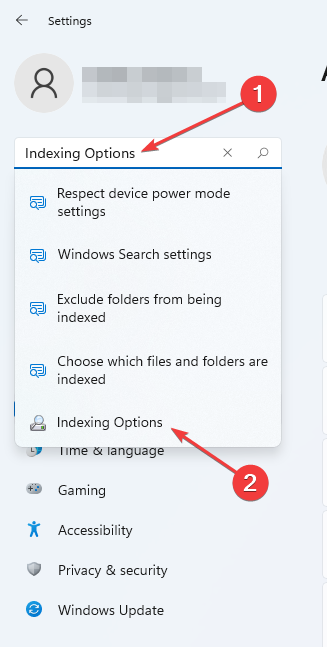
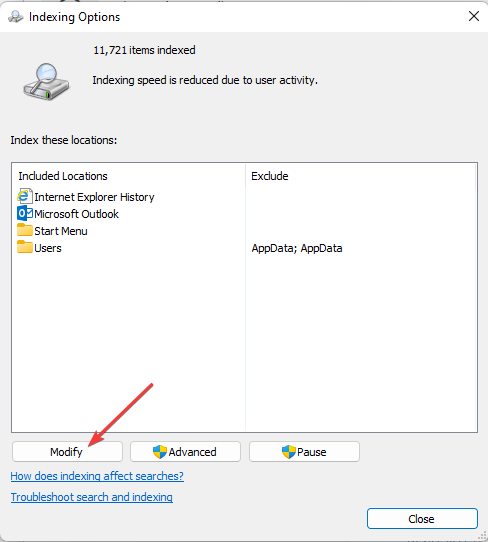
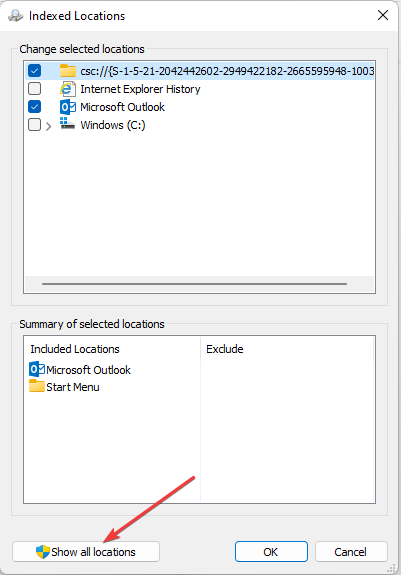
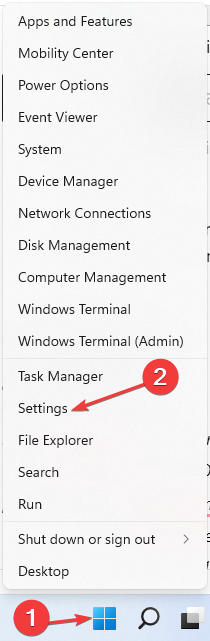
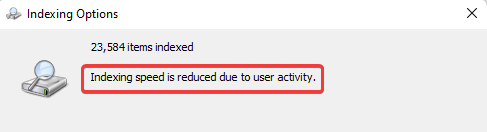
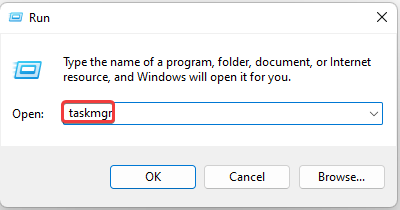
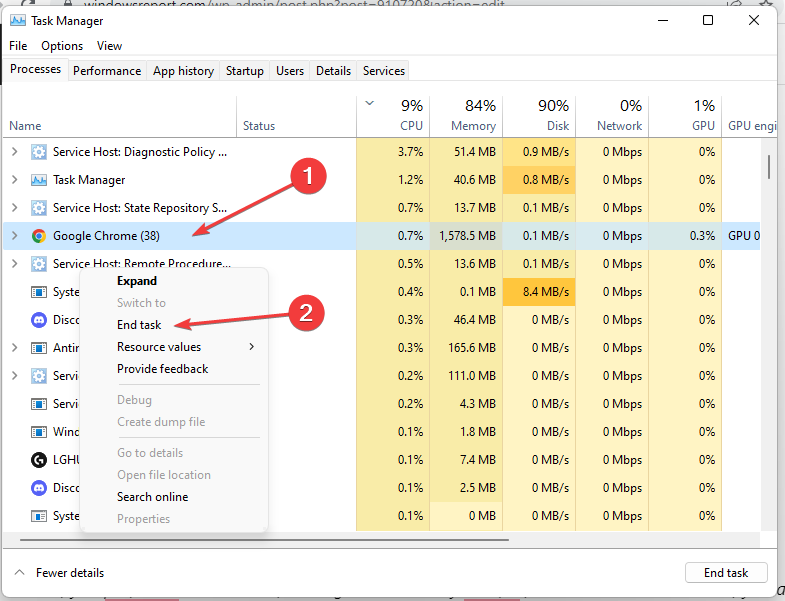
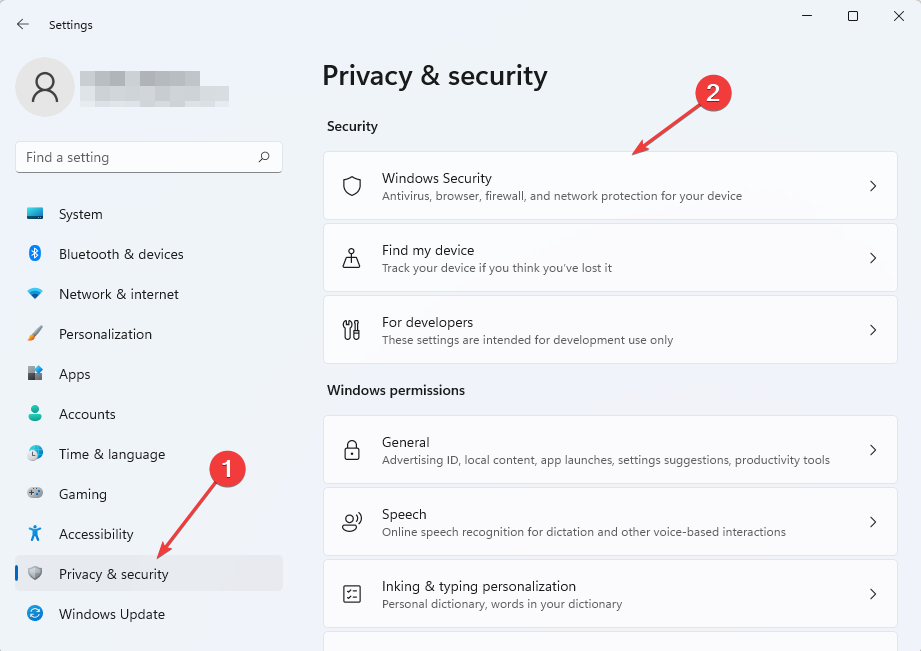
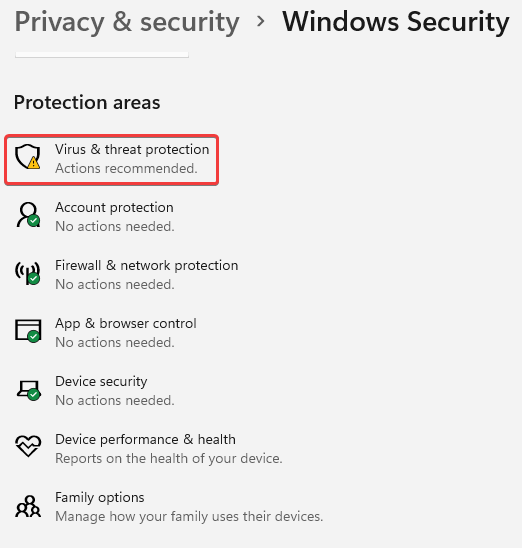
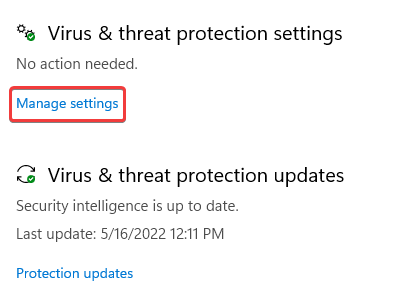
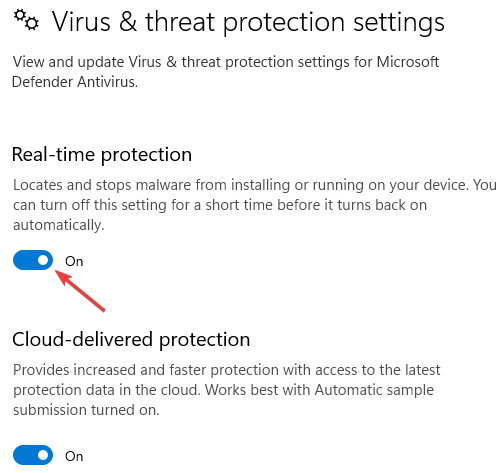
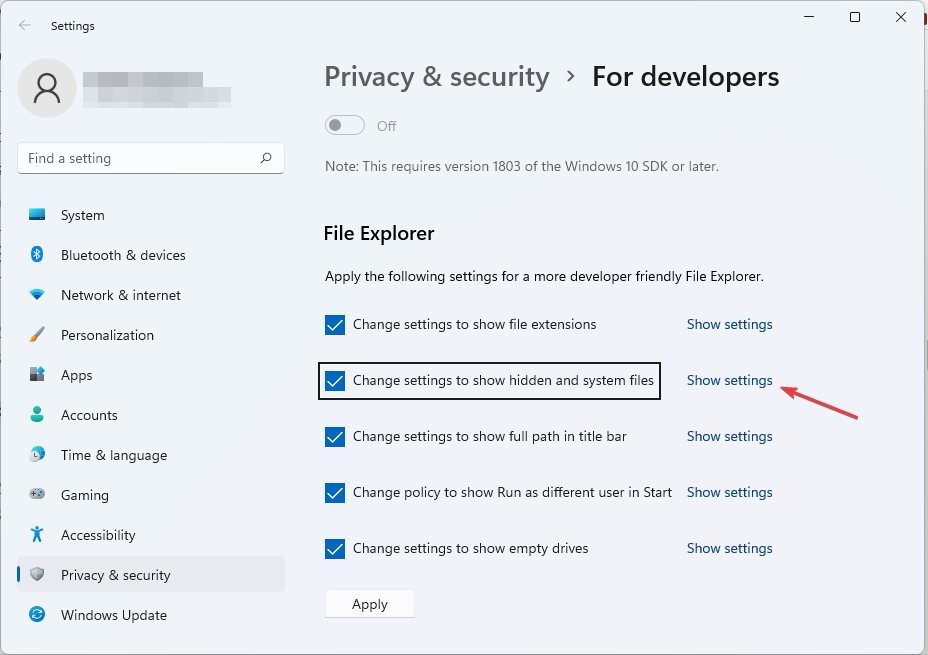
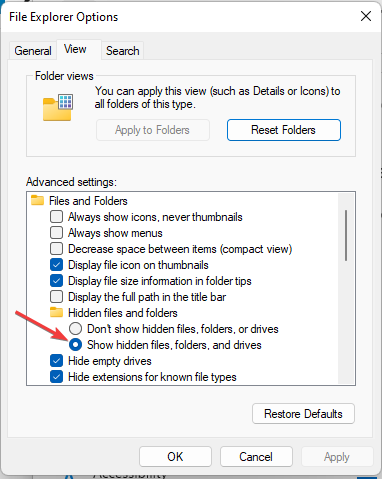
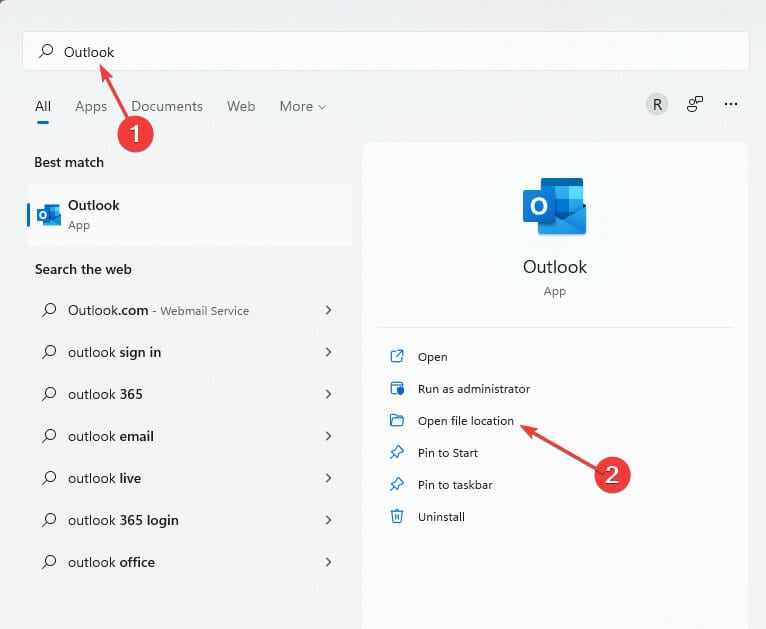
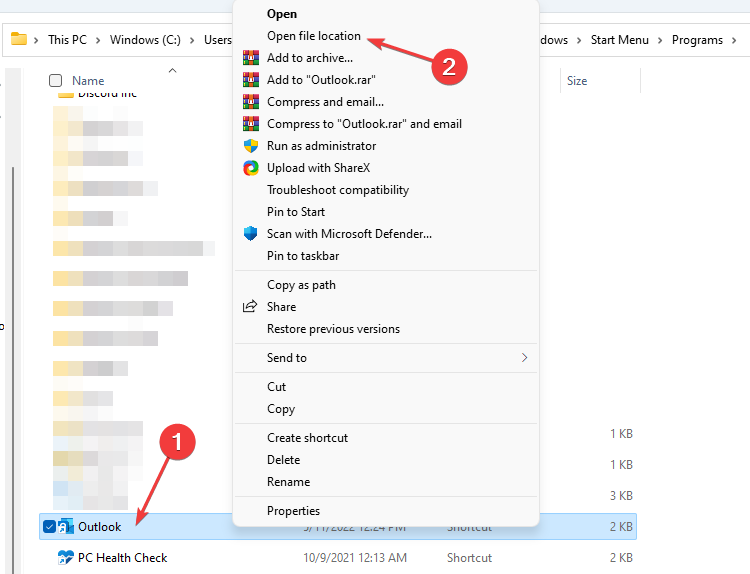
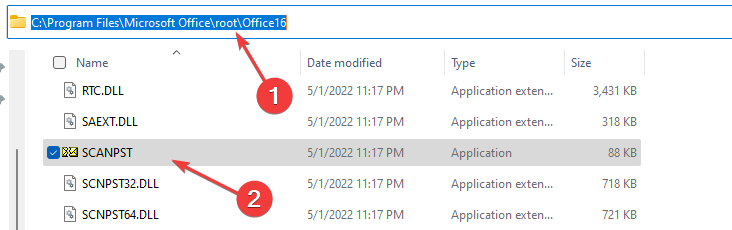
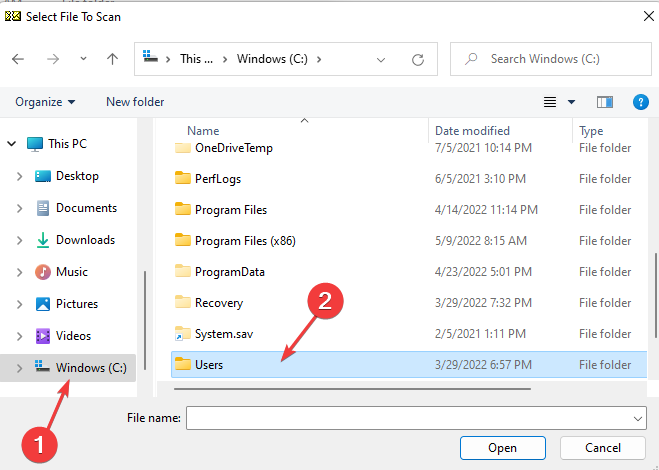
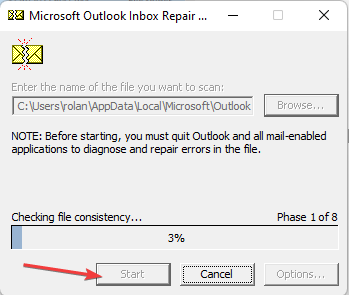
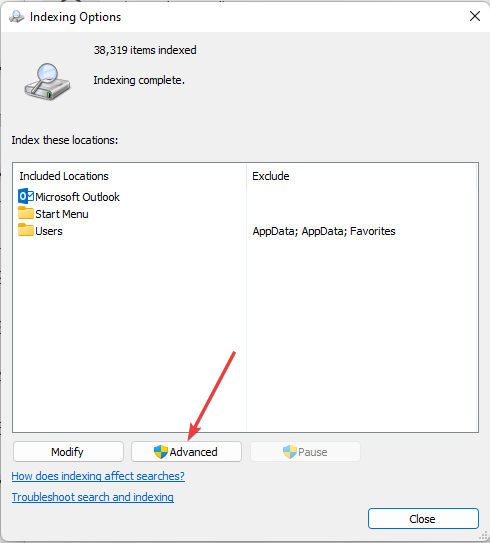
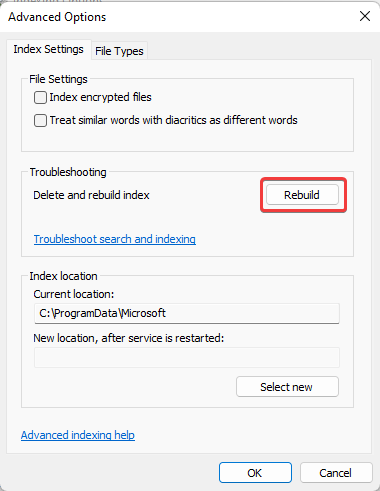
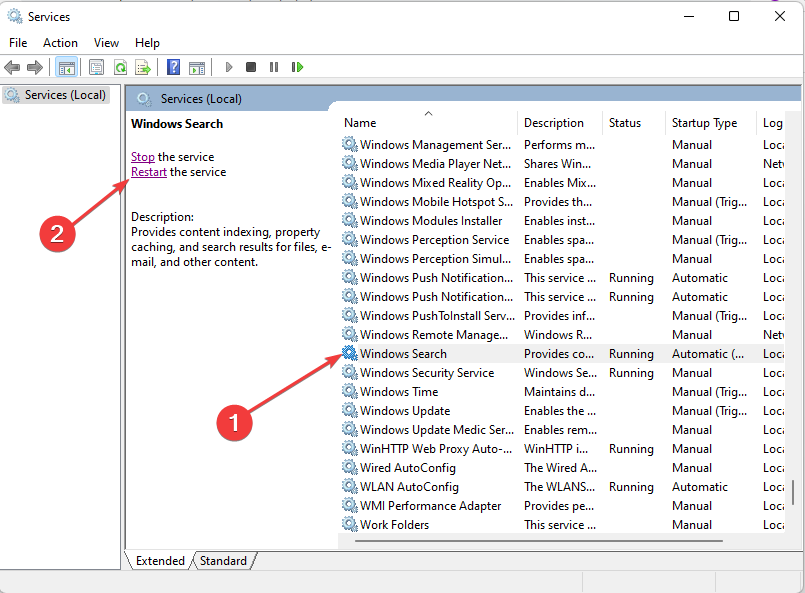
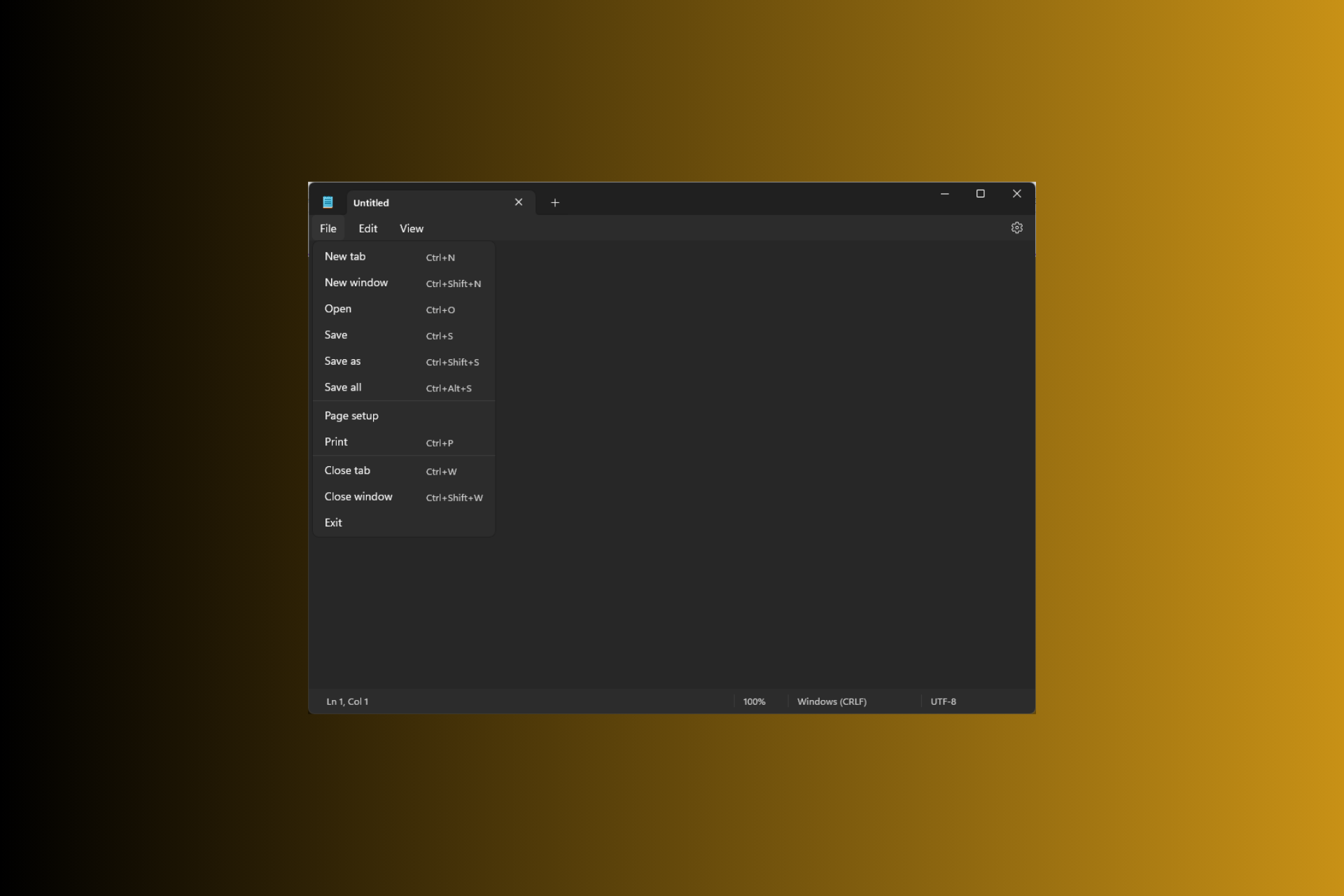
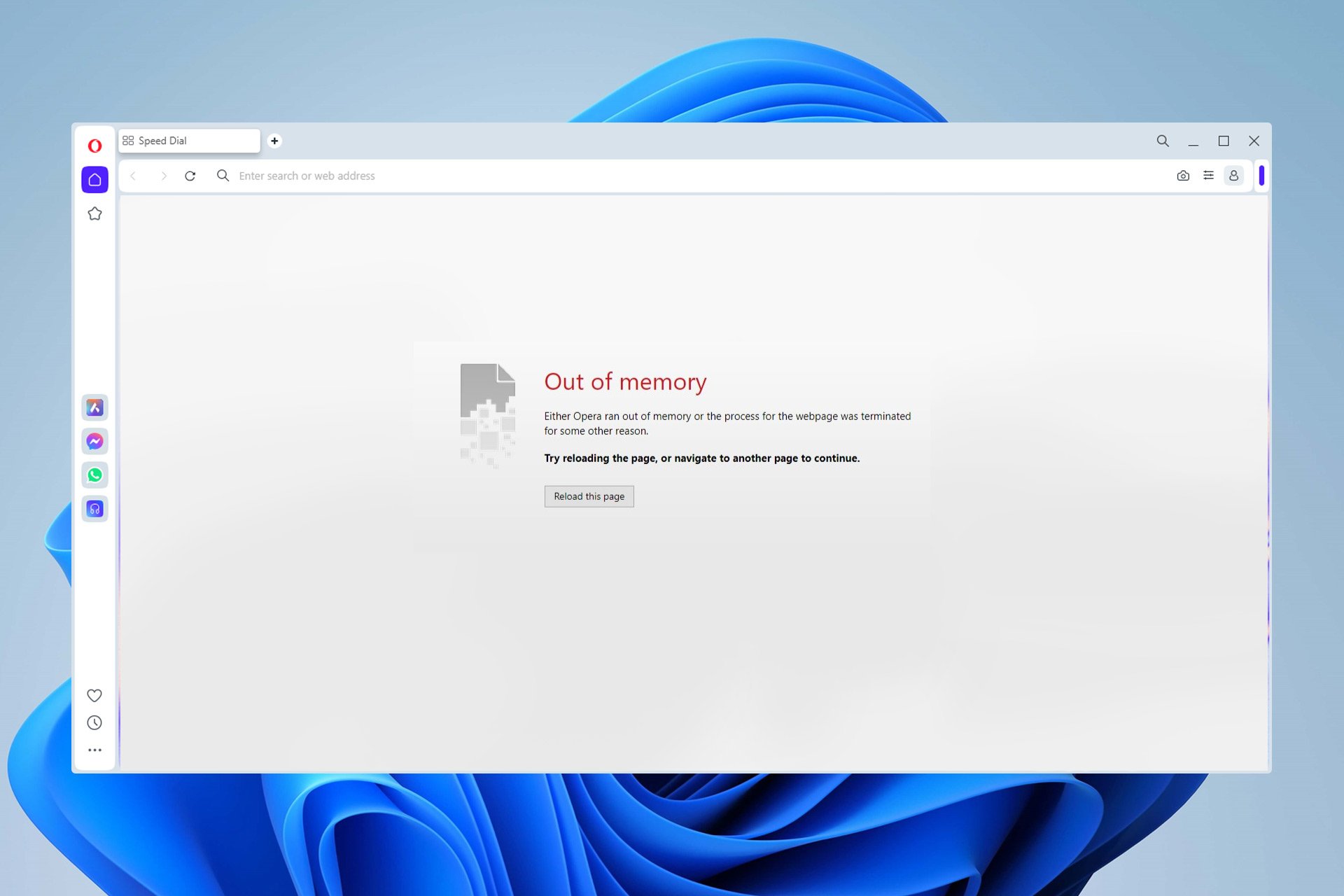
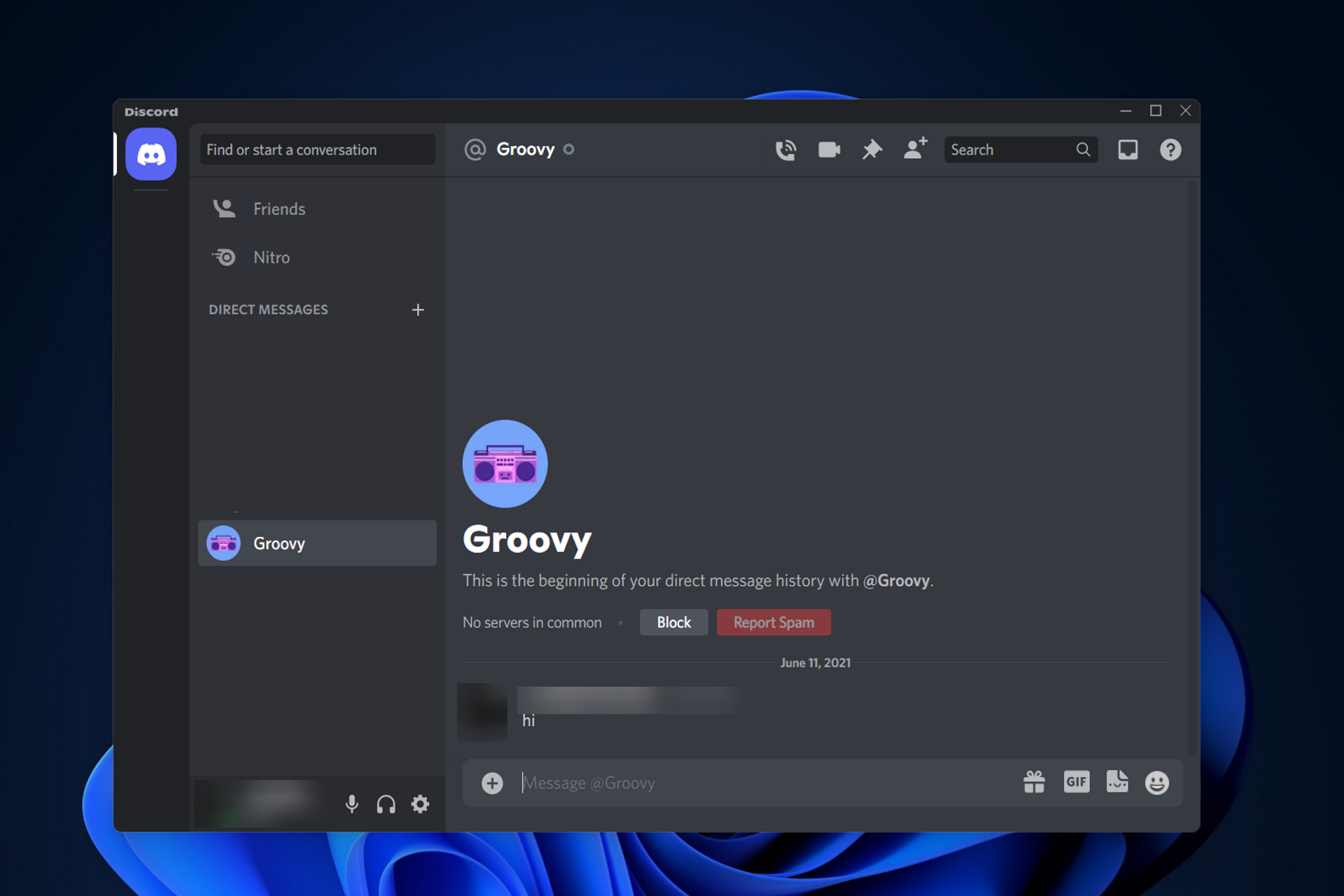
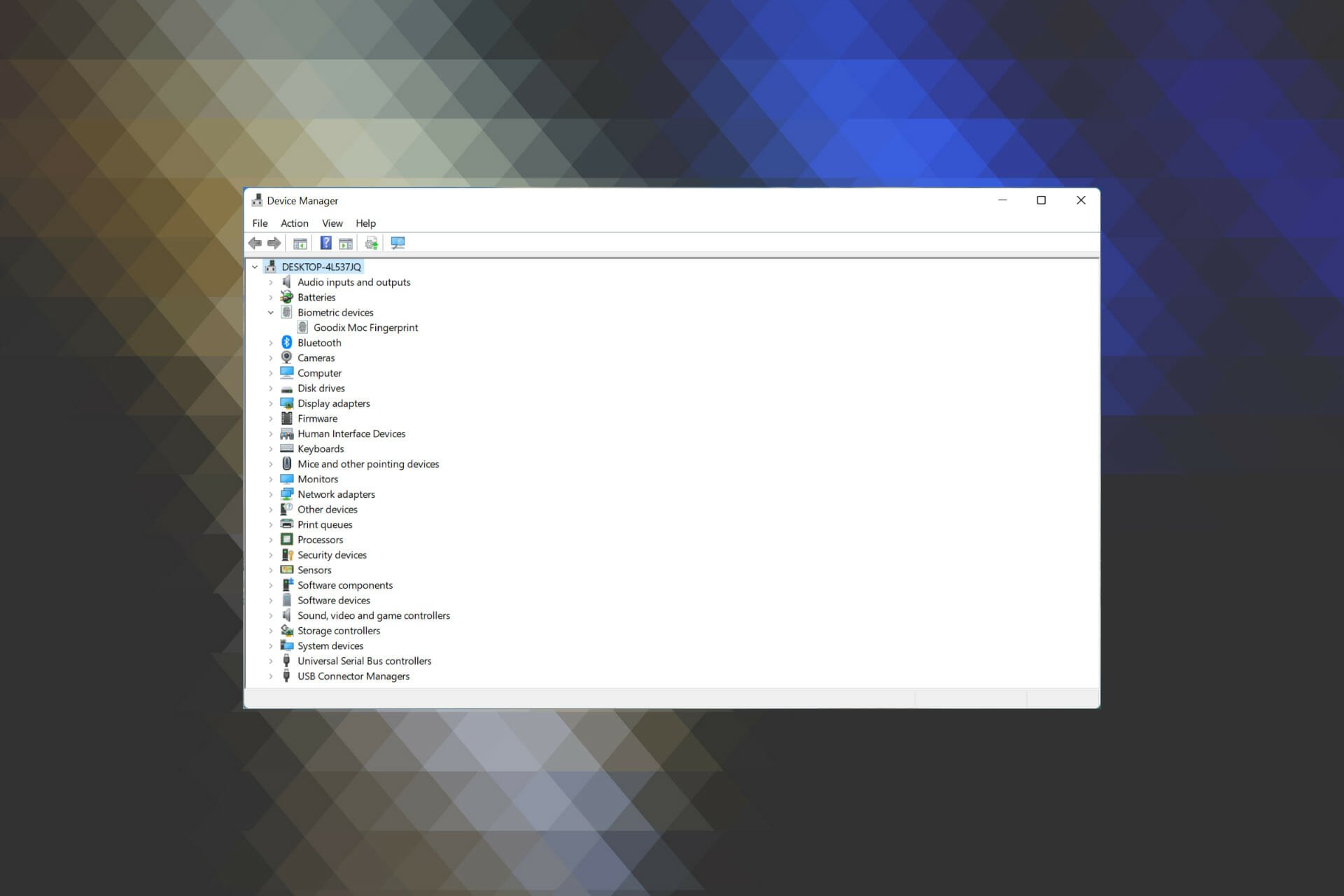
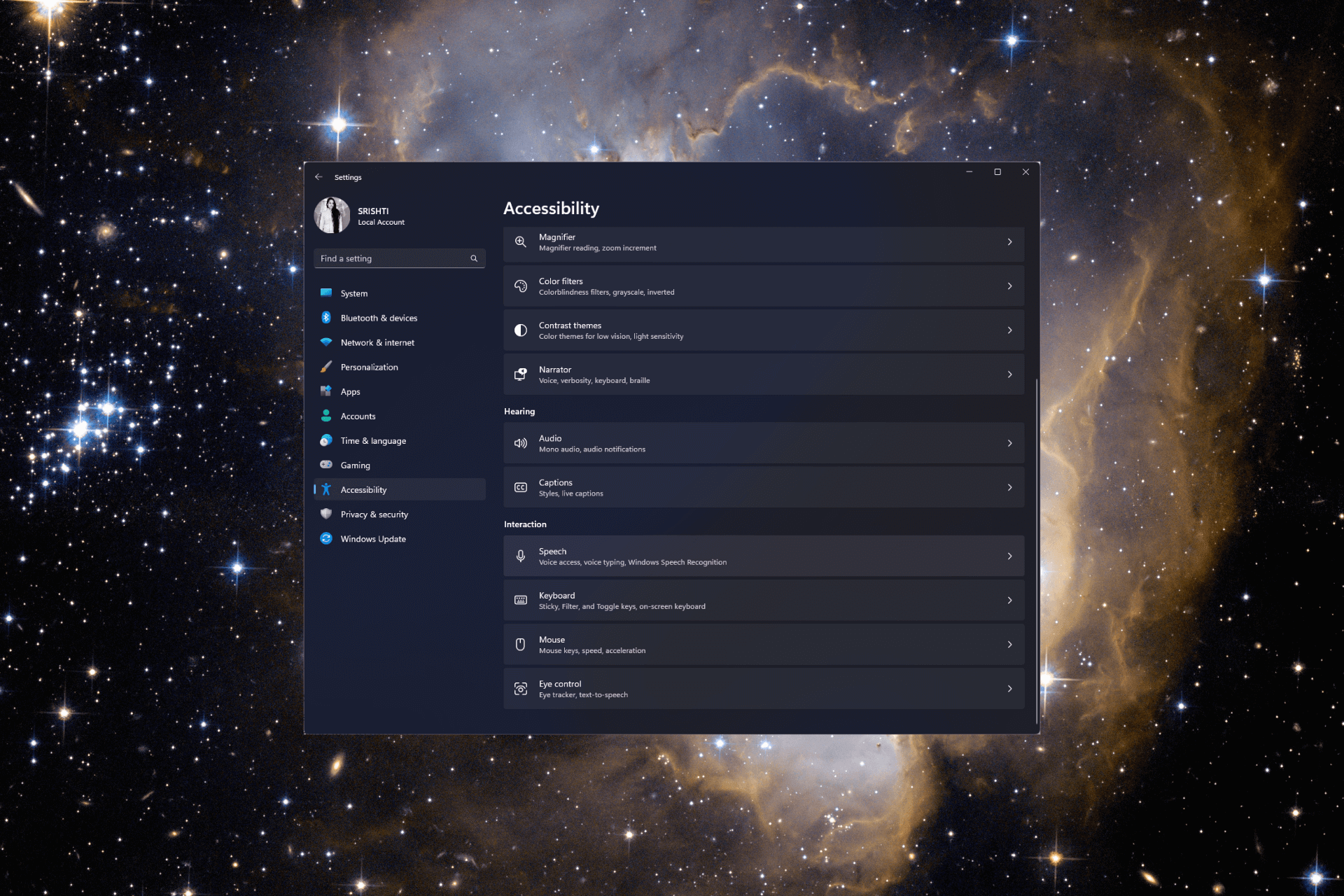
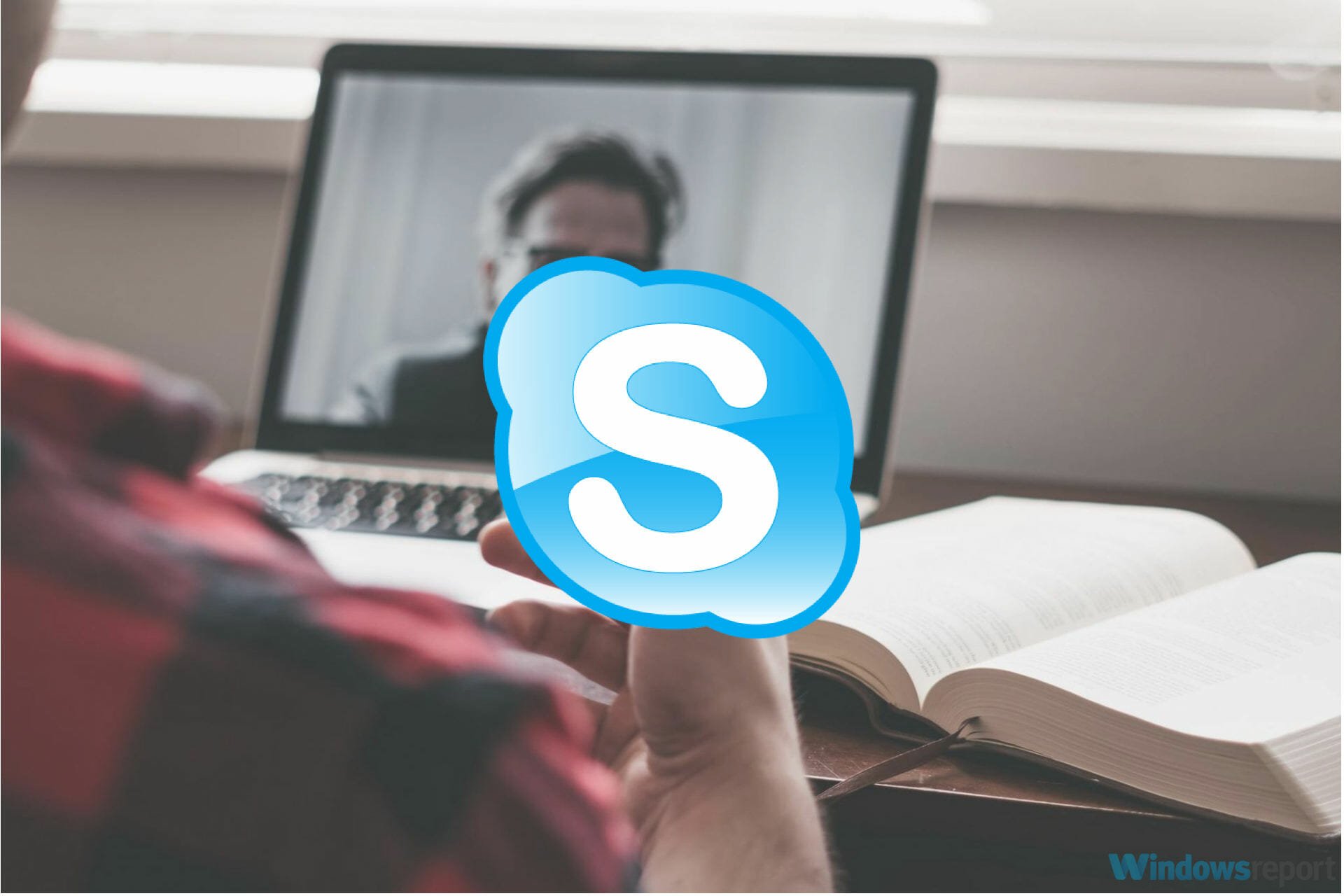
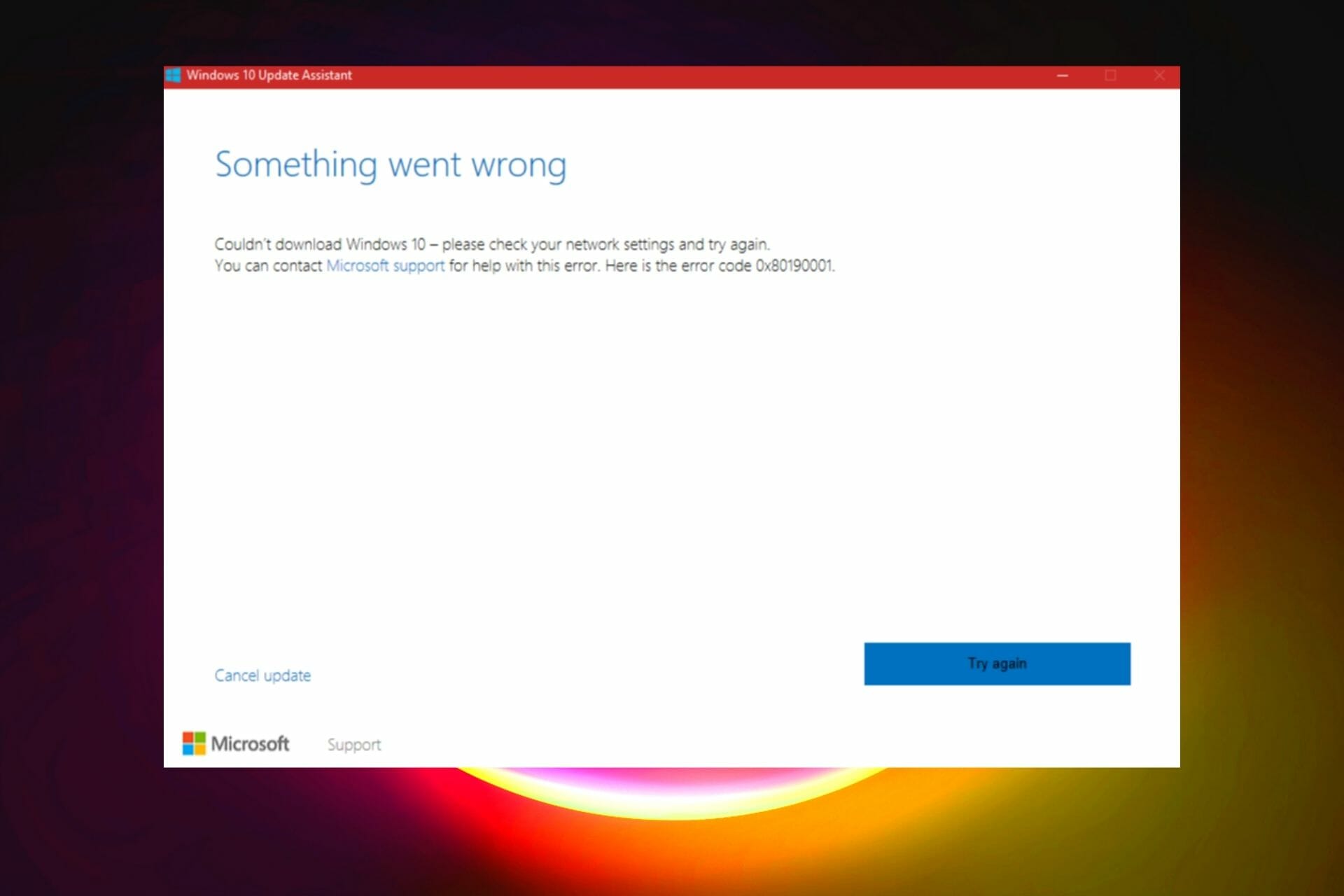
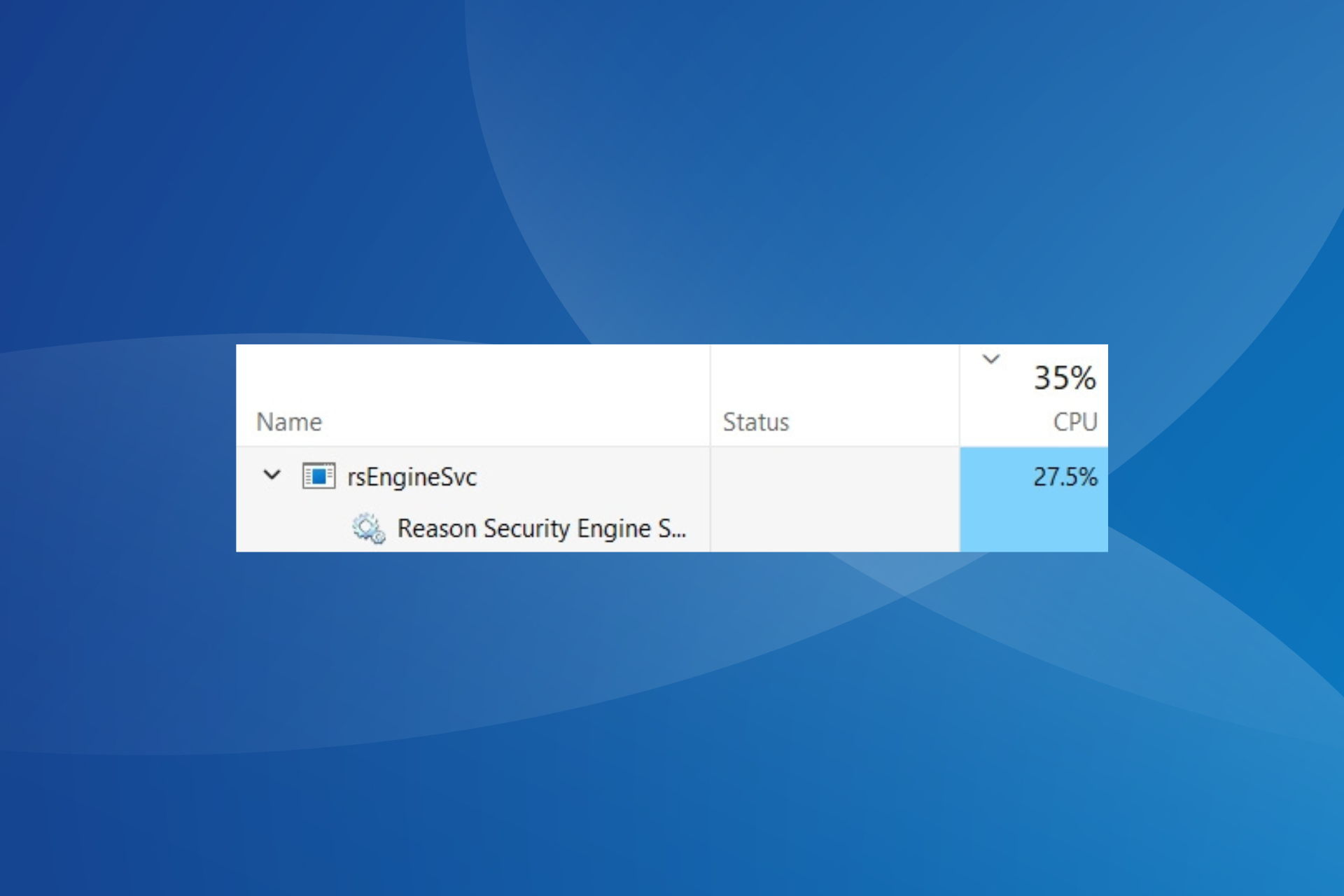
User forum
0 messages